-
Lernen Sie die Grundlagen
-
- Spaces
- Spaces
- Spaces erstellen
- Hinzufügen von Benutzern zu Spaces
- Space Aktivitäts-Strom
- Spaces folgen
- Space Details
- Space Einstellungen
- Spaces duplizieren
- Entfernen von Benutzern aus Spaces
- Schließen und Wiederherstellen von Spaces
- Löschen von Spaces
- Verschieben von Spaces zwischen verschiedenen KanBo Umgebungen
-
- Erstellen von Karten
- Kartenstatus ändern
- Karten folgen
- Termine in Karten
- Umbenennen von Karten
- Duplizieren von Karten
- Schnellaktionen
- Massenaktionen
- Kopieren & Einfügen
- Ändern der Kartenstatus Reihenfolge
- Standard-Karten-Status ändern
- Löschen von Kartenstatus
- Verschieben von Karten zwischen Spaces
- Archivierung von Karten
- Aufheben der Archivierung von Karten
- Löschen von Karten
- Erstellen von Kartenblockern
- Verwalten von Kartenblockern
-
- Dokumente in KanBo
- Kartendokumente
- Hochladen oder Erstellen von Dokumenten in Karten
- Anhängen und Trennen von Dokumenten in Karten
- Space Dokumente
- Dokument-Referenzen
- Dokumentenquellen
- Herunterladen von Dokumenten
- Bearbeiten von Dokumenten
- Bearbeiten von Dokumenten im Browser
- Bearbeiten von Dokumenten in Office-Anwendungen
- Umbenennen von Dokumenten
- Löschen von Dokumenten
-
Arbeit sichtbar machen
-
- Space Ansichten
- Erstellen von Space Ansichten
- Persönliche und gemeinsam genutzte Space Ansichten
- Gruppierung von Karten
- Filtern von Karten
- Anzeige-Einstellungen
- Berechnung des Arbeitsfortschritts
- Gruppierungsbeschreibung
- Einstellungen für die Gruppierung von Karten
- Reihenfolge der Gruppierungen ändern
- Ändern der Reihenfolge von Space Ansichten
- Space Ansicht löschen
- Kartenstatus und benutzerdefinierten Feldern folgen
-
- Mindmap-Ansicht
- Entfernen von Karten aus der Mindmap-Ansicht
- Erstellen einer Mindmap-Ansicht
- Hinzufügen von Karten zur Mindmap-Ansicht
- Navigieren in der Mindmap-Ansicht
- Kartenbeziehungen in der Mindmap-Ansicht
- Mindmap-Ansicht Einfärben
- Verwenden von Filtern in der Mindmap-Ansicht
- Umbenennen der Mindmap-Ansicht
- Mindmap-Ansicht löschen
-
-
Zusammenarbeiten
- Aktivitäts-Strom
- Detaillierungsgrad des Activity Streams
- Kommentare
- Board Chat
- Anzeige der Benutzeranwesenheit
- Karten-Anwesenheitsanzeige
- @Erwähnungen
- Senden von E-Mails an KanBo Karte oder Space
- Senden von Kartenkommentaren als E-Mail-Nachrichten
- Einladen externer Benutzer zu KanBo (Office 365)
- Space Besucher in Office 365-Umgebungen
-
Optimieren Sie Ihre Arbeit
-
Sicheres Arbeiten
-
Integrationen
-
- Erweiterte KanBo Aktionen in Power Automate
- Erstellen eines KanBoSpace, der an einen Unterordner angehängt ist, der von Power Automate erstellt wurde
- Erstellen von Dokumentordnern in Dokumentbibliotheken, die von KanBo mit Power Automate erstellt wurden
- Exportieren von KanBo Space Ansichten nach Excel
- Integration von KanBo und Azure Logic Apps
- Nahtloser Import von Microsoft Planner nach KanBo
- Verwenden der KanBo Outlook-App
-
Space Dokumente
This post is also available in: English
Space ist der neue Name für das Board.
Demnächst mit der KanBo 3.0 Version!
Dokumente sind ein integraler Bestandteil der Arbeit. Daher kannst du sie mit in die KanBo nehmen. Jedes Dokument, das auf einer Karte erscheint, wird auch im Abschnitt „Spacedokumente“ angezeigt.
Alle diese Dateien haben eine Quelle in der SharePoint-Dokumentbibliothek, die während der Erstellung des Spaces generiert wird. Jeder KanBo Space hat seine eigene Dokumentenquelle.
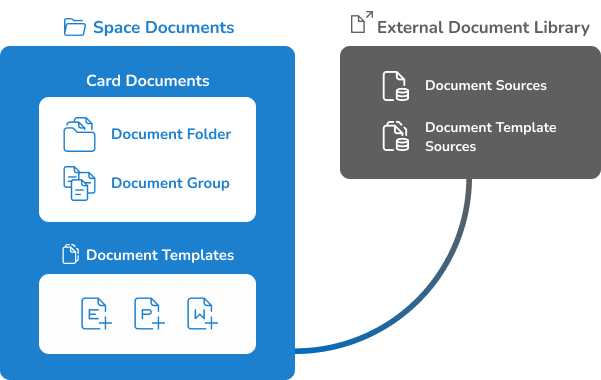
In diesem Artikel erfahren Sie, wie Sie:
Abschnitt "Spacedokumente erkunden"
Öffnen Sie den Bereich „Space-Dokumente“ und sehen Sie sich Ihre Dateien und Ordner an.
- Öffnen Sie den Space.
- Rufen Sie das Spacemenü auf, indem Sie neben dem Namen des Spaces auf Mehr (das Drei-Punkte-Menü) klicken.
- Wählen Sie Dokumente aus.
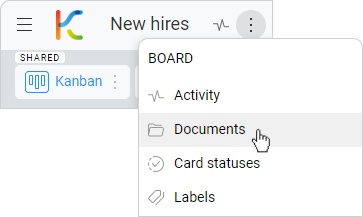
Das Pop-up-Fenster mit allen Dokumenten, die diesem Space hinzugefügt wurden, wird angezeigt.
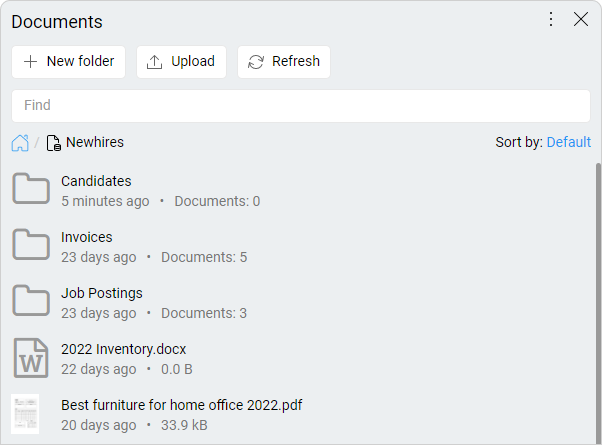
Erstellen von Ordnern und Hochladen von Dokumenten im Spacedokumentenbereich
Sie können Ihre Dokumente von der Spaceebene aus verwalten, indem Sie neue Ordner erstellen und Dokumente von Ihrer Festplatte hochladen. Am oberen Rand des Fensters „Spacedokumente“ werden drei Schaltflächen angezeigt: „Neuer Ordner„, “ Hochladen “ und “ Aktualisieren“.
Erstellen eines neuen Ordners
- Öffnen Sie den Space.
- Rufen Sie das Spacemenü auf, indem Sie neben dem Namen des Space auf Mehr (das Drei-Punkte-Menü) klicken.
- Wählen Sie Dokumente aus.
- Wählen Sie + Neuer Ordner, wenn Sie einen separaten Ordner für neue Dokumente erstellen müssen.
- Geben Sie einen Ordnernamen ein und klicken Sie auf Hinzufügen.
Sie können es nun eingeben und mit dem Hinzufügen von Dateien beginnen.
Hochladen eines neuen Dokuments
- Öffnen Sie den Space.
- Rufen Sie das Spacemenü auf, indem Sie neben dem Namen des Space auf Mehr (das Drei-Punkte-Menü) klicken.
- Wählen Sie Dokumente aus.
- Wählen Sie Hochladen aus, wenn Sie
 einige Dateien auf Ihrer Festplatte haben, die hier in diesem Space benötigt werden.
einige Dateien auf Ihrer Festplatte haben, die hier in diesem Space benötigt werden.
- Durchsuchen Sie Ihr Gerät, wählen Sie eine Datei aus und klicken Sie auf Öffnen.
In der oberen rechten Ecke des Spaces sehen Sie einen Fortschrittsbalken und die Bestätigung des Hinzufügens einer Datei.
Wählen Sie Aktualisieren aus, wenn Sie die letzten Änderungen in diesem Abschnitt anzeigen möchten.
Es gibt einige Zeichen, die nicht im Dateinamen enthalten sein dürfen. Wenn du ein Dokument hochlädst, das nicht unterstützte Zeichen enthält, siehst du eine Benachrichtigung und musst entscheiden, ob KanBo einen Dateinamen für dich ändern kann.
Dokumentquelle öffnen
Jeder KanBo Space hat seine eigene Dokumentenquelle. Sie können es in einem Browser öffnen oder sogar ändern (wenn eine Dokumentquelle an den Space angehängt ist).
Nur Benutzer, denen die Rolle "Dokumentquellen " hinzugefügt wurde, können die Dokumentquelle ändern.
Wählen Sie Zu Quelle wechseln aus![]() , um Ihre SharePoint-Bibliothek zu öffnen.
, um Ihre SharePoint-Bibliothek zu öffnen.

Häufig gestellte Fragen
Was sind Spacedokumente?
Spacedokumente sind die Sammlung aller Kartendokumente aus dem Space.
Welche Möglichkeiten gibt es, Dokumente auf Karten zu speichern?
Dokumente können in Karten gespeichert werden mit:
War dieser Beitrag hilfreich?
Bitte kontaktieren Sie uns, wenn Sie weitere Fragen haben.
